
2020-06-17 12:26:18
![]() 0
0
编辑:人人小编

2020-06-17 12:26:18
![]() 0
0
编辑:人人小编
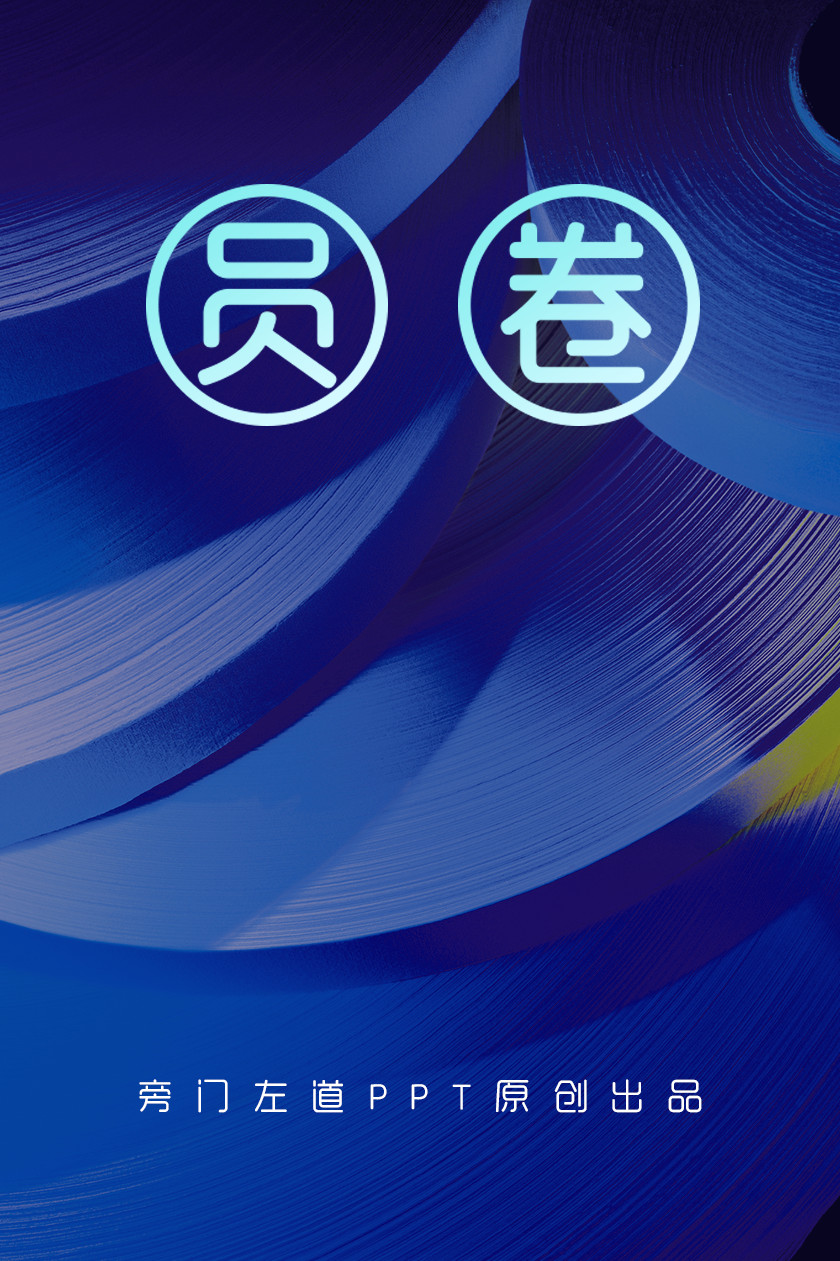
提到圆形,相信很多读者都不会陌生,无非就是一个圆圈罢了:
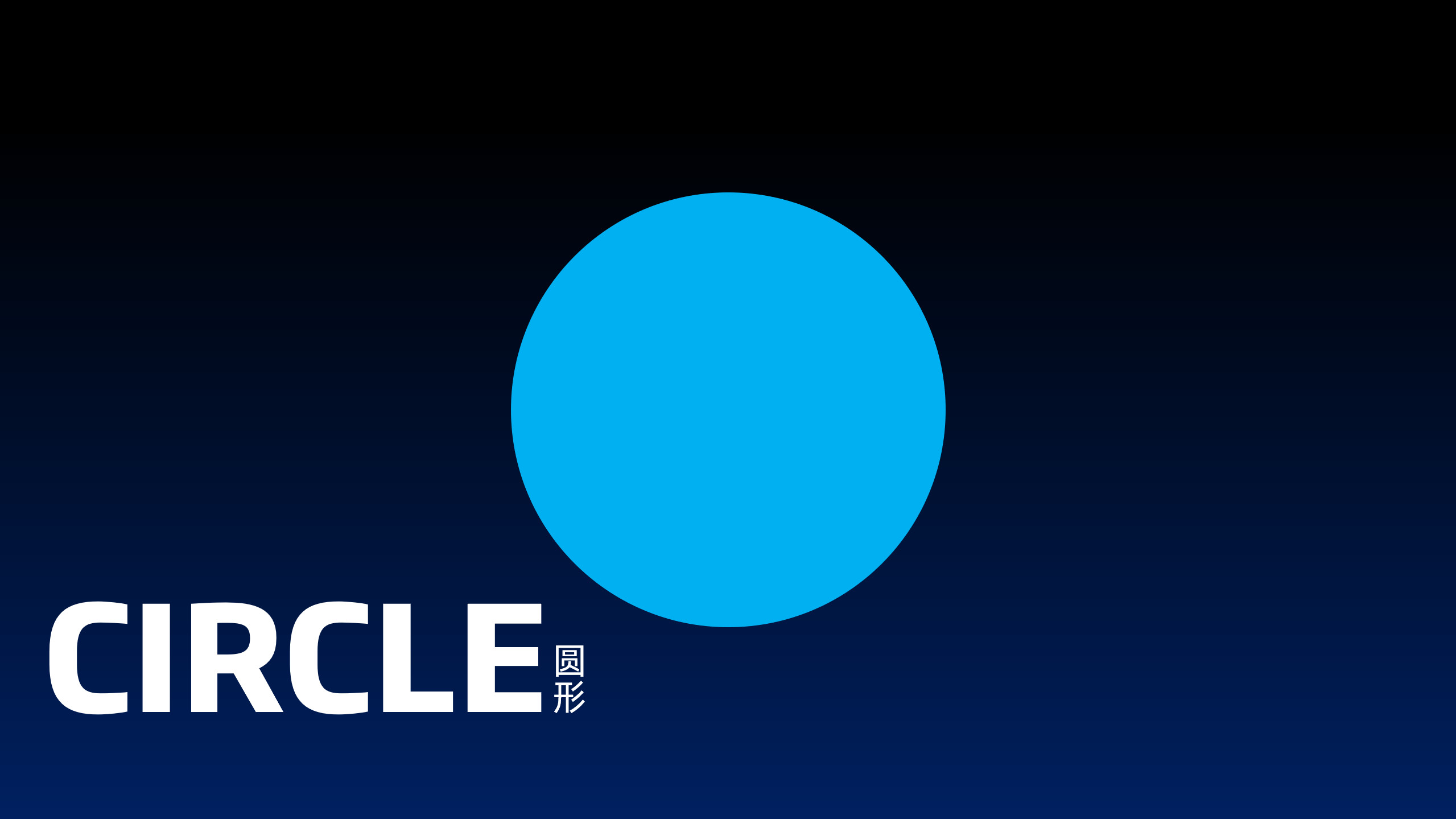
相信这是我们大多数人的看法。
但,就是这么一个简单的图形,在很多PPT高手眼里,却能用无限的创意玩法儿。如果我们能够发挥创意,能够用它做出很多优秀的PPT作品:


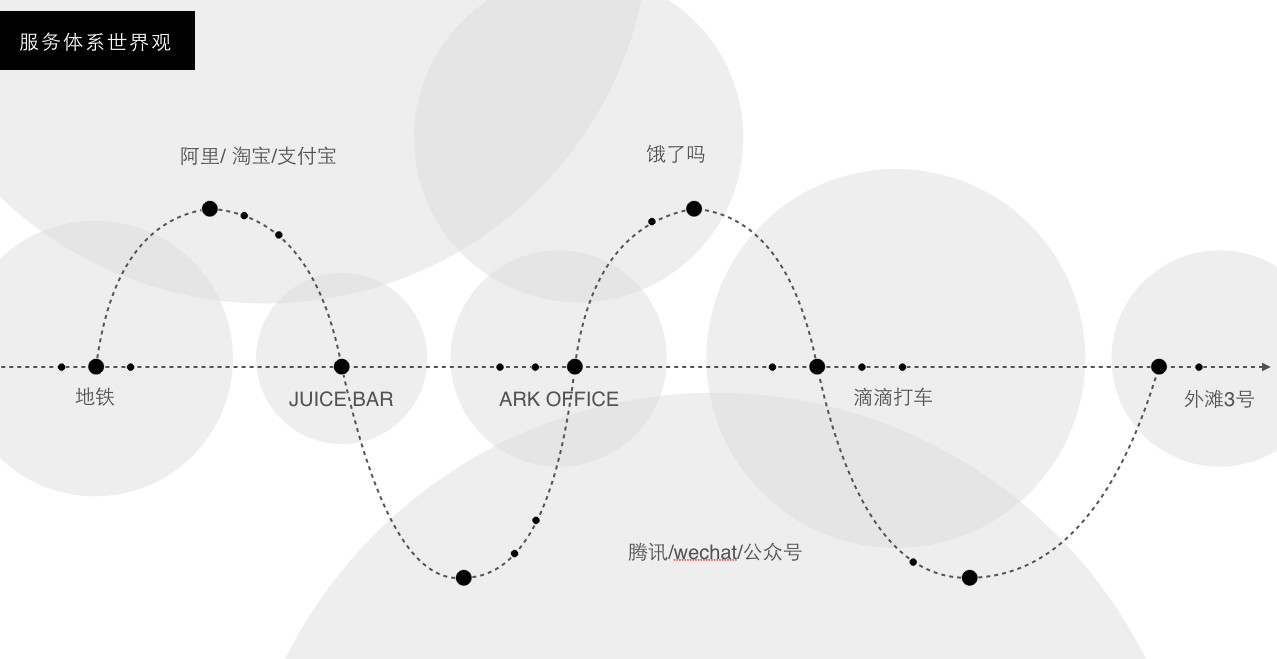
那么,好了,不多废话了。
对于圆形来说,在PPT设计中,到底有什么样的用途呢?
接下来,就给大家分享三个,兼具创意和实用的用法,希望能够帮助你拓展圆形的使用边界。
哪三个呢?分别是:
当我们进行数据量的对比展示的时候,如果你觉得柱状图过于呆板,那么,不妨试试圆形。
基于圆形的尺寸不同,来展现数据量的大小对比再合适不过了。比如像这样:
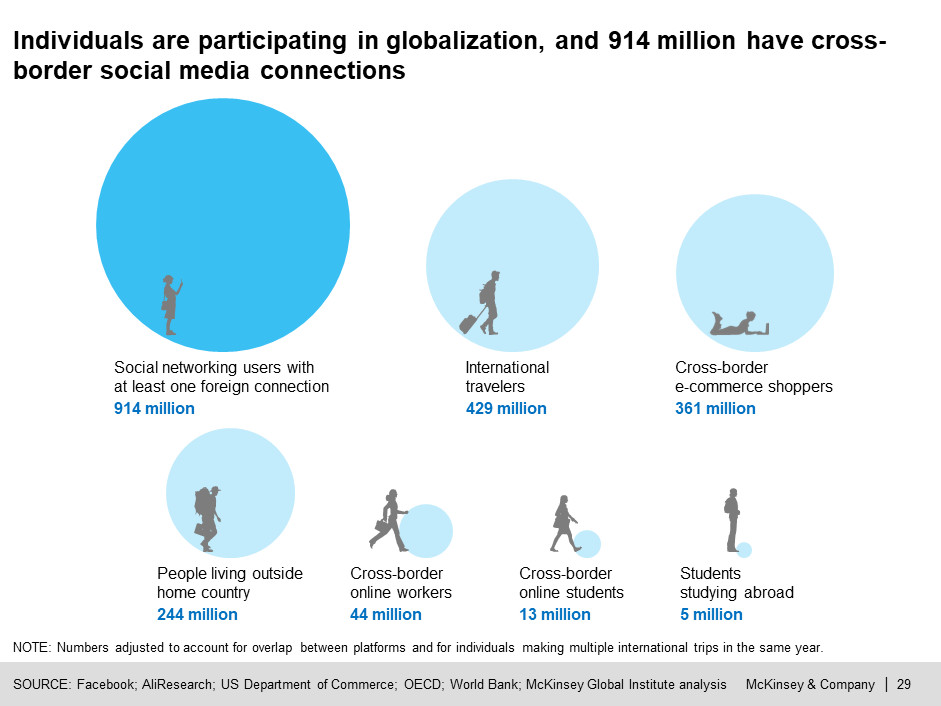
另外,如果我们展示的是一组呈上升趋势的数据,也可以考虑使用圆形,来展现出数据量的逐渐增大。
就像这样:
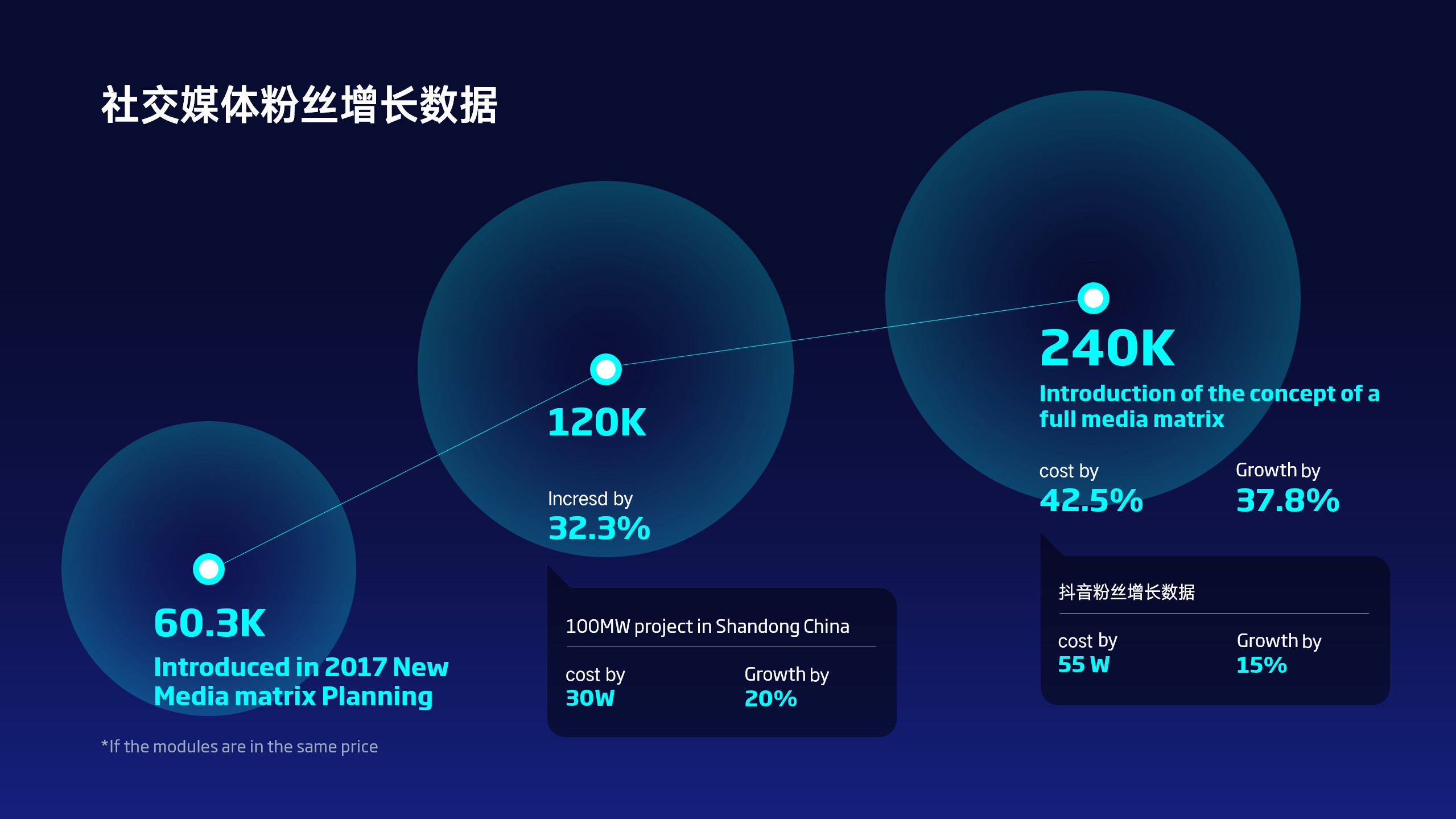
或者是这样:
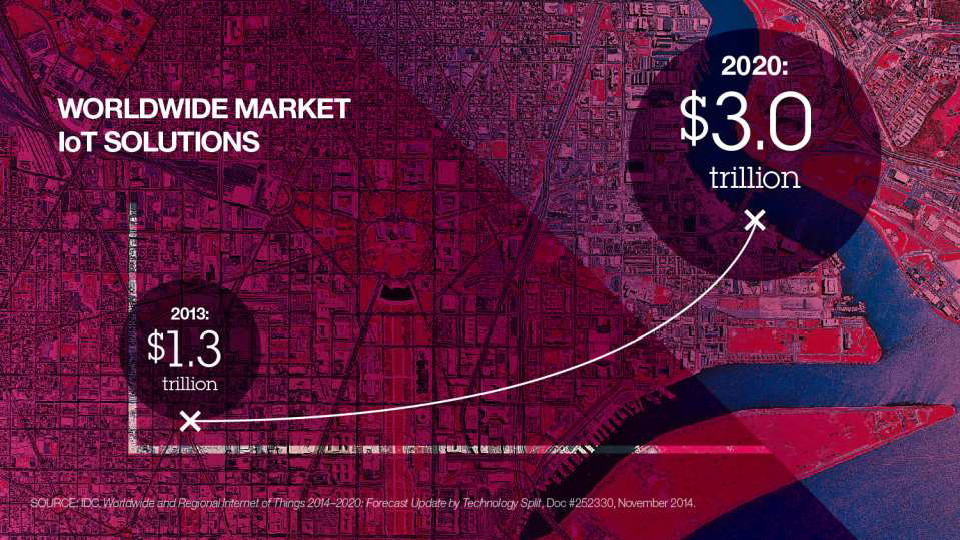
当然,除了柱状图和折线图,关于环形图的呈现形式,也可以借用圆圈进行呈现:

当几个圆圈嵌套排列时,自然而然的会有一种向外扩散的感觉,所以我们可以用它,来更加可视化地展现出事物扩散的感觉。
比如像表现出地震的影响范围:

或者是可以用来表现产品的信号辐射范围较广:

而绘制的辐射圆圈的方法也很简单,无非就是画几个不同尺寸的椭圆,分别设置射线渐变即可:
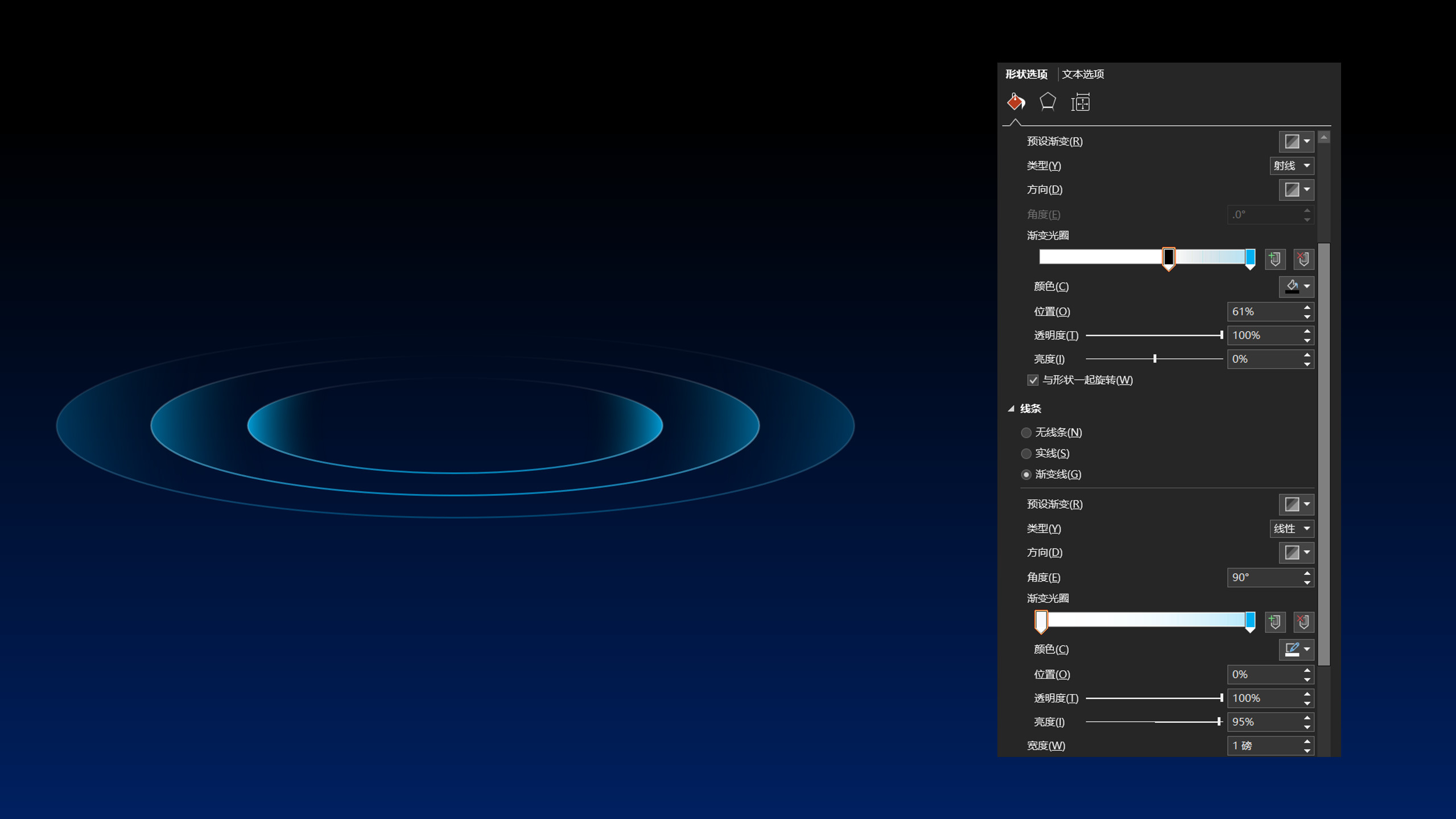
当然,也可以用它来表现多重安全保障的感觉:

当然,换一个角度来理解,既然是向外辐射,那么我们可不可以用它来展现内容之间的递进关系呢?
就像这样:
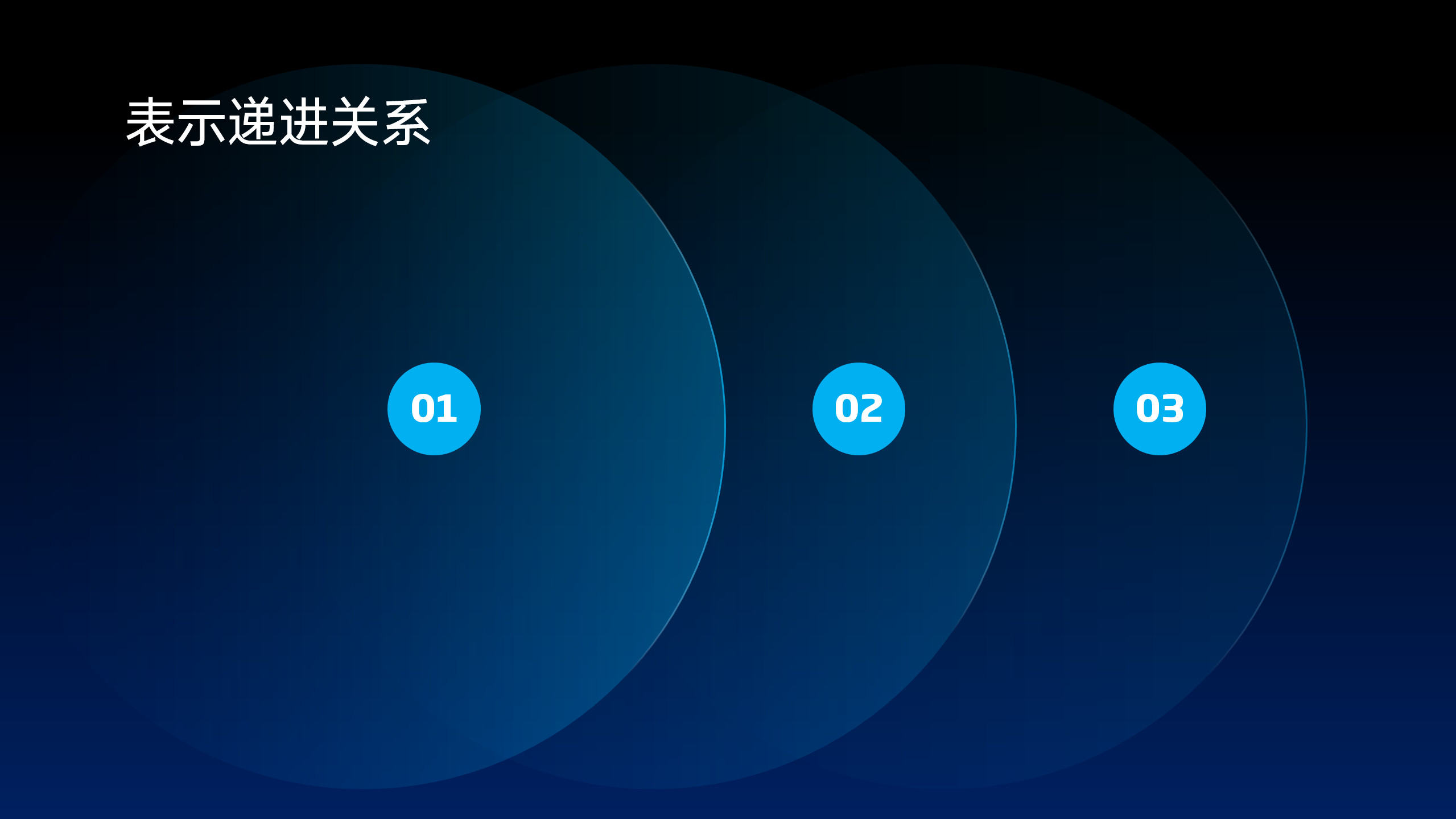
如果做成实际的 PPT 页面,可能呈现形式是这样:
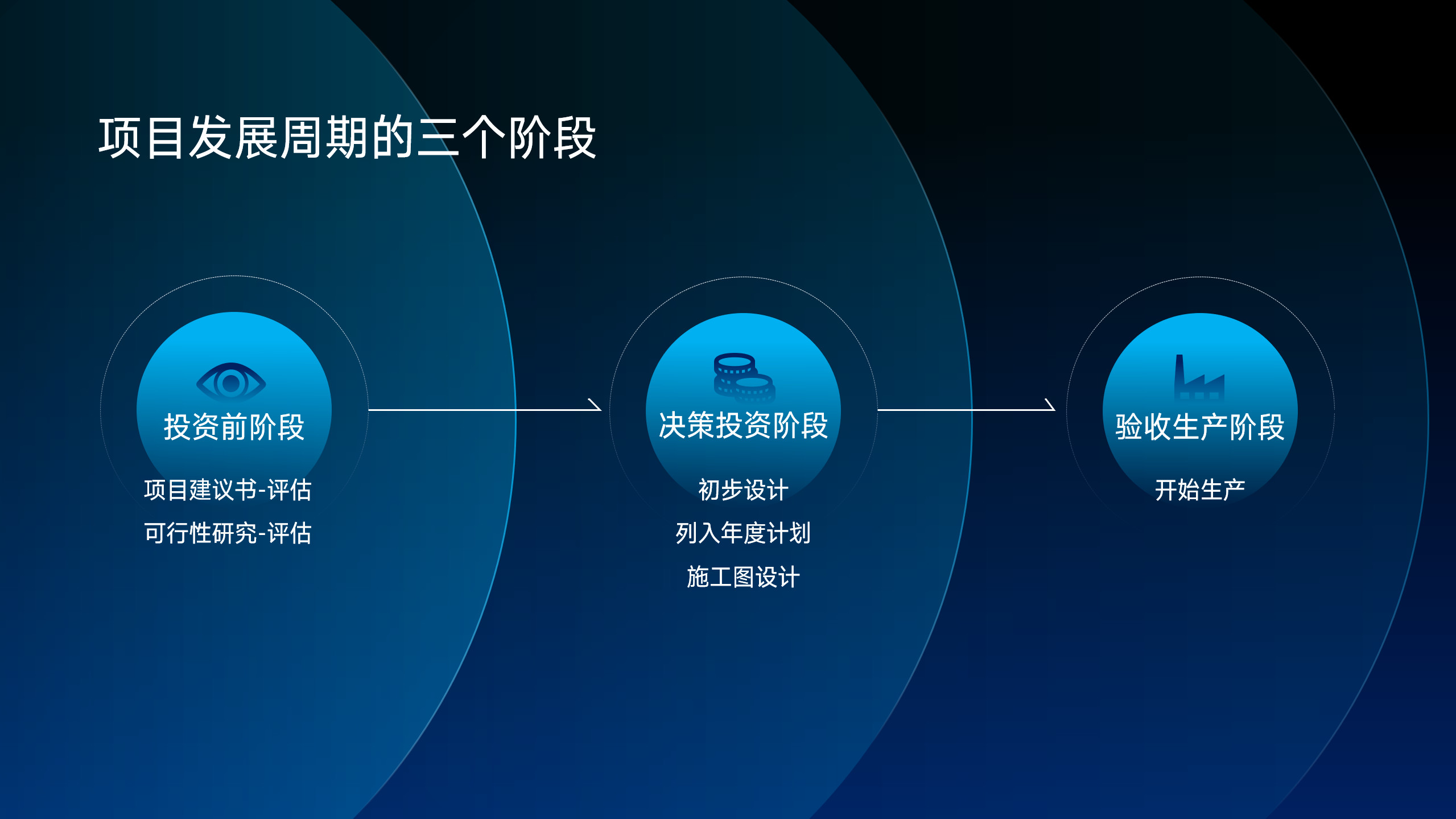
当内容之间呈现总分关系式,如果我们觉得列表的形式过于单调:
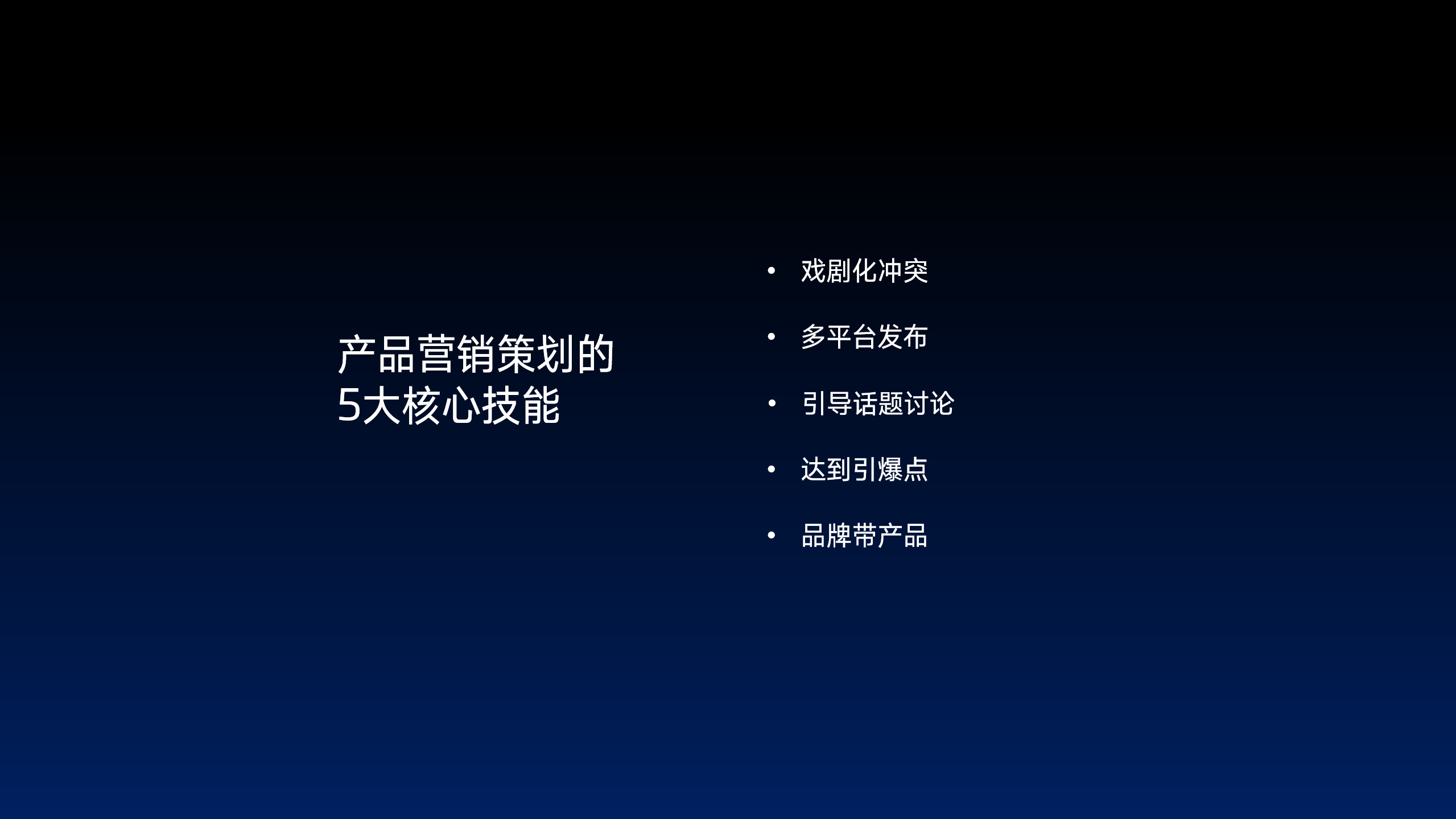
也可以考虑换一种呈现形式,使用小圆环绕大圆的形式进行排列,就像这样:
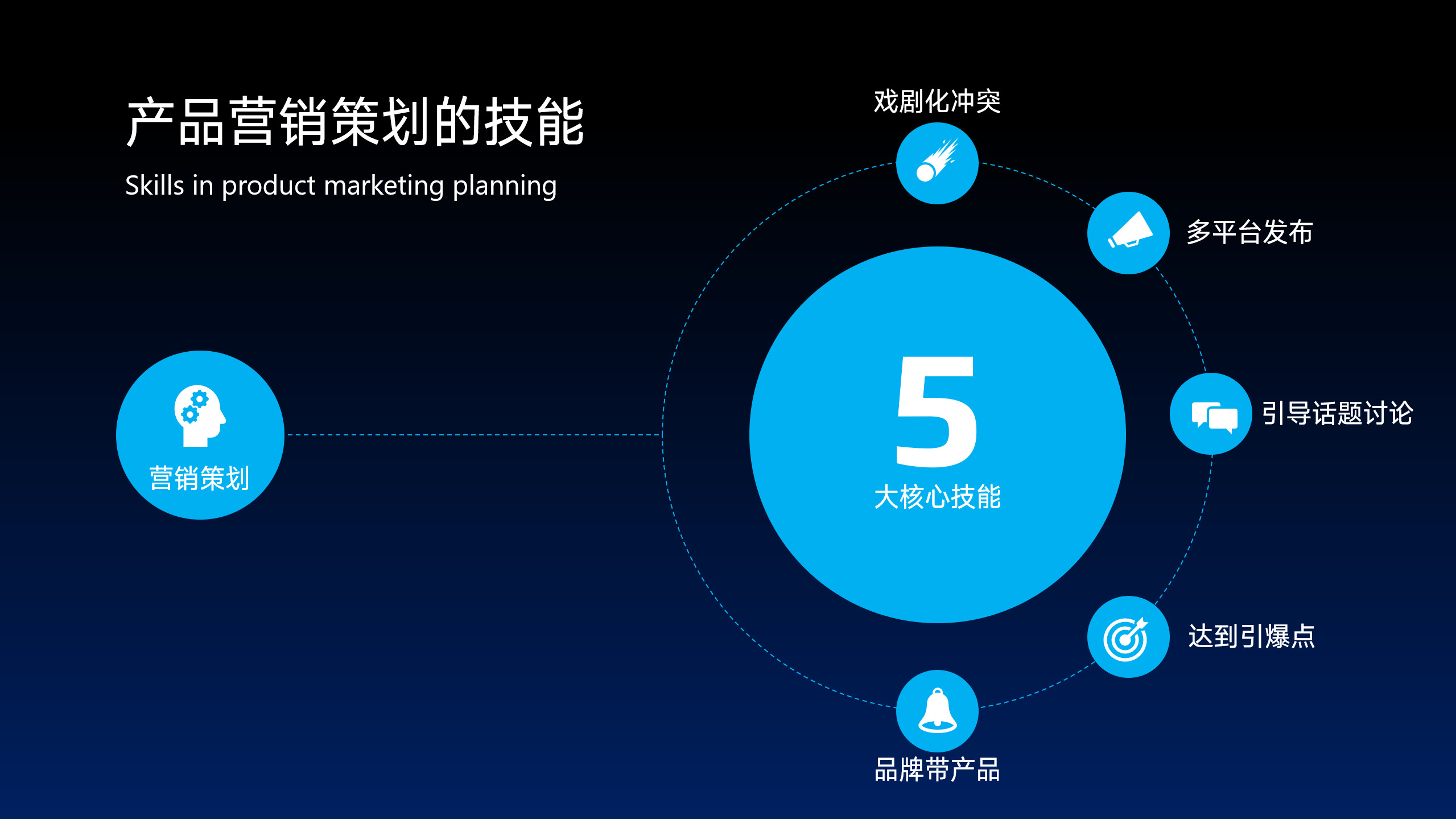
同样能够呈现出总分的逻辑关系,对吗?
再比如像这样,也是可以的:
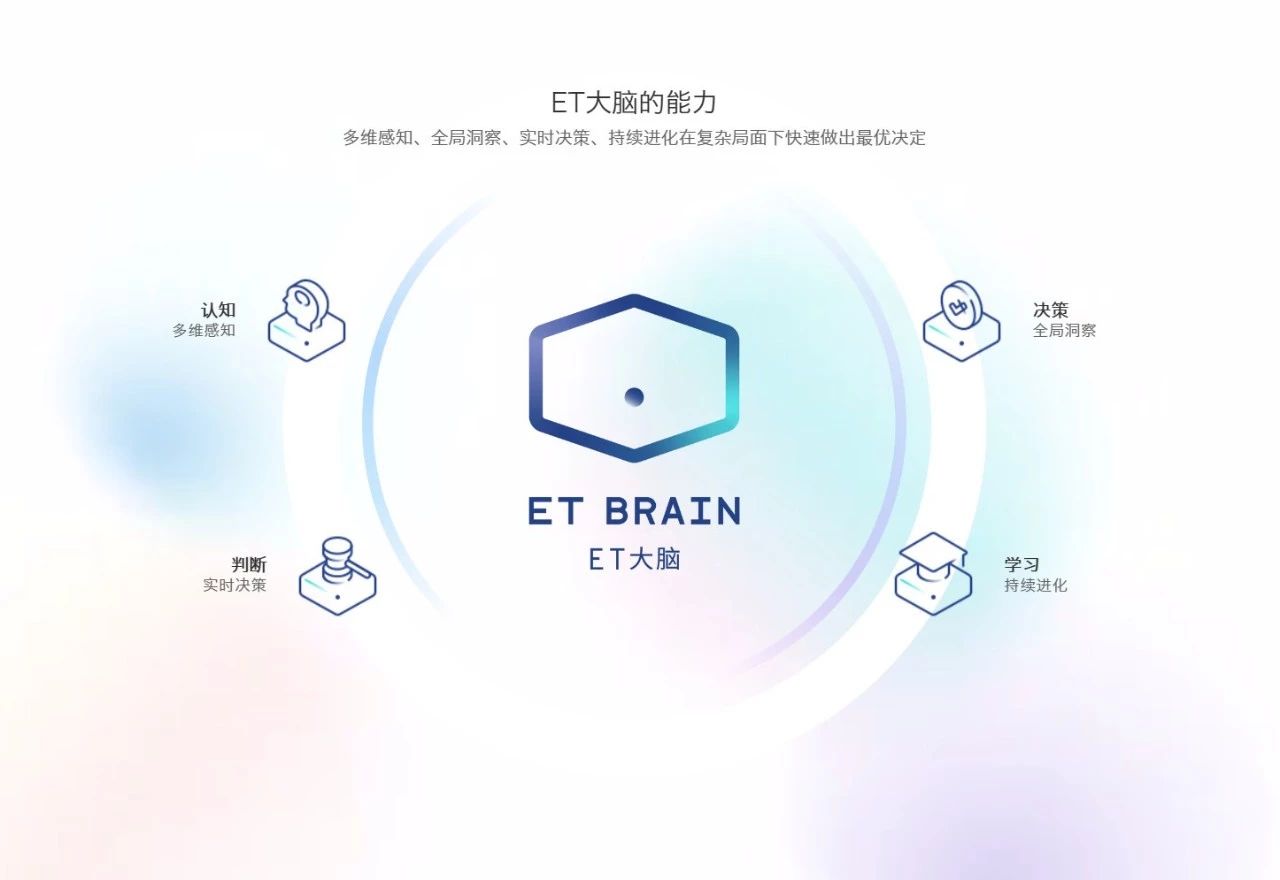
当然,为了能够帮助你更好的理解这个点,咱们再来看一个案例。
比如现在有这样的一段文字内容:
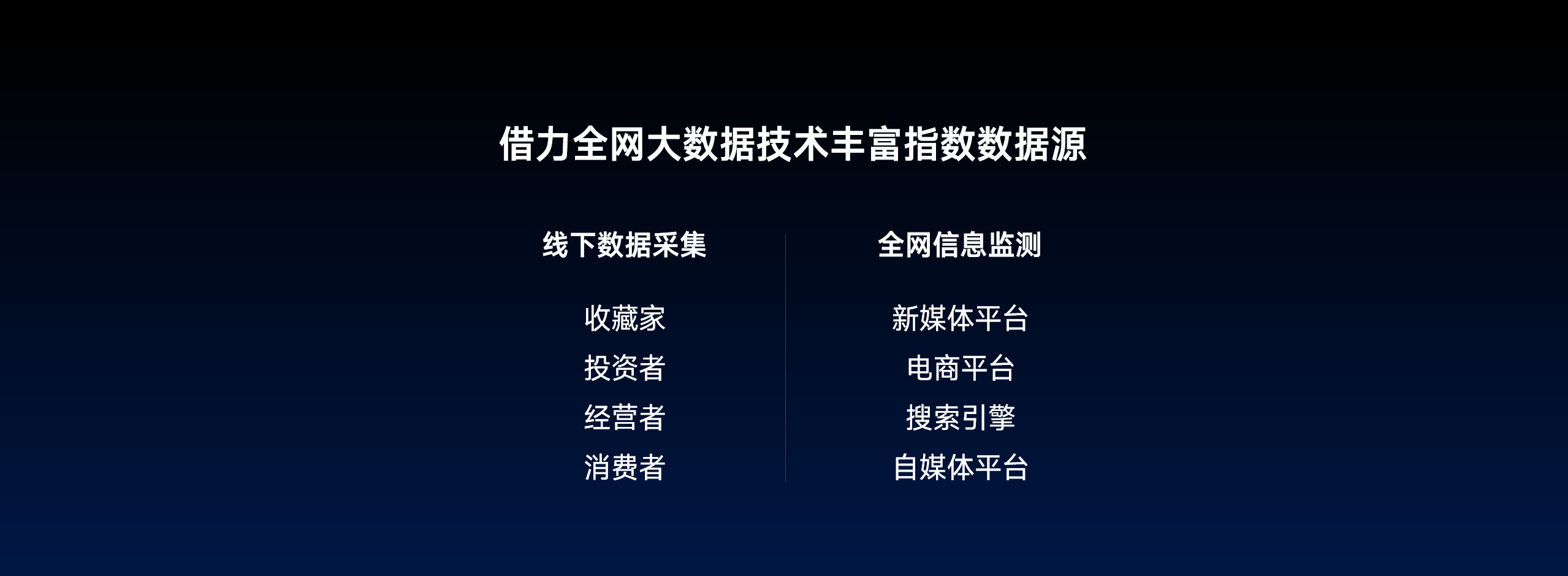
我们能看到,很明显,这个有清晰的包含关系,所以,借用圆圈,我们可以把它的呈现形式,换成这样:
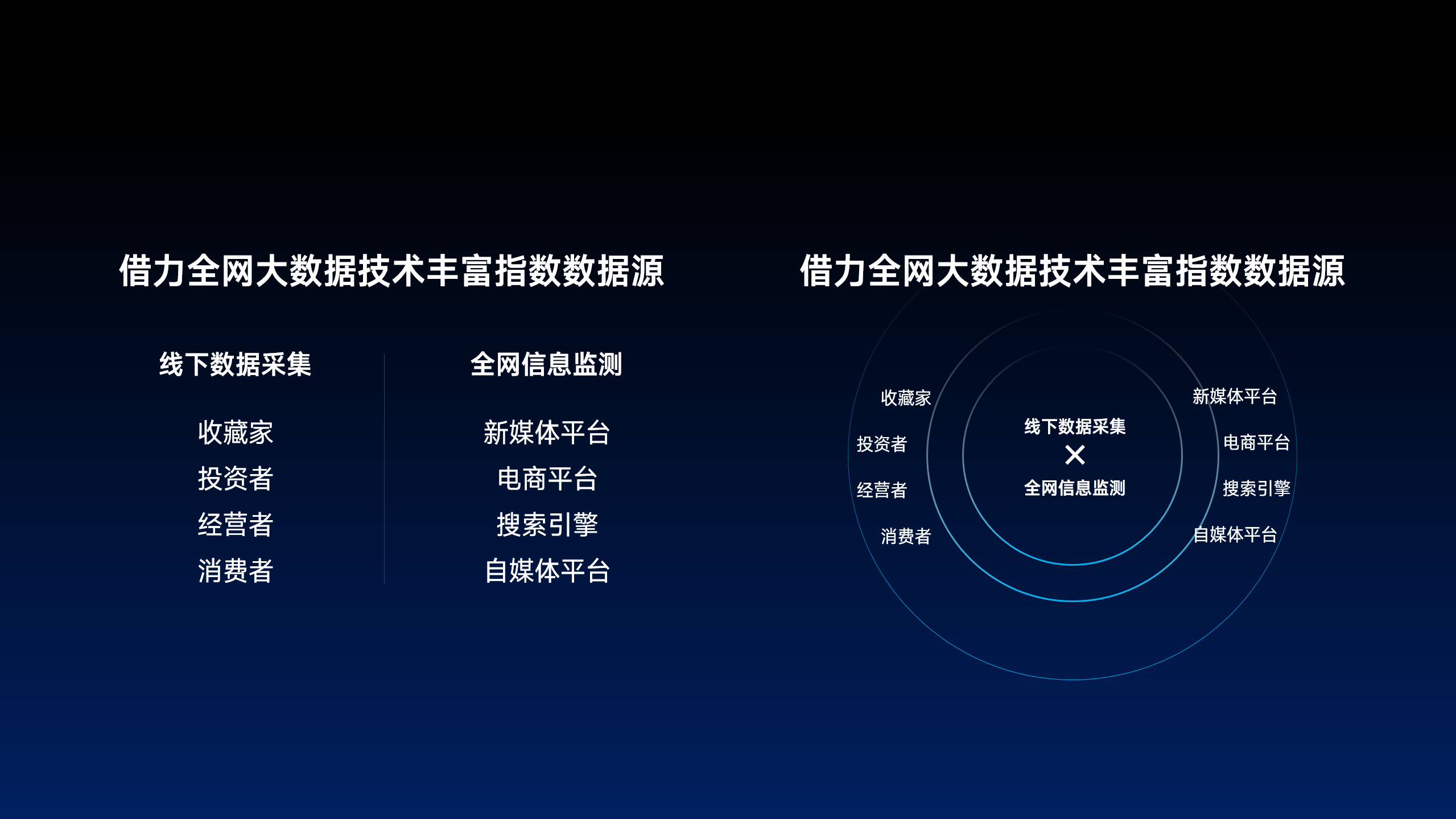
但这样的排版方式,明显非常粗糙,所以,接下来,咱们继续借用圆圈,来对细节进行优化。比如中心部分,我们可以换成这样,既是独立的关系,又相互关联:
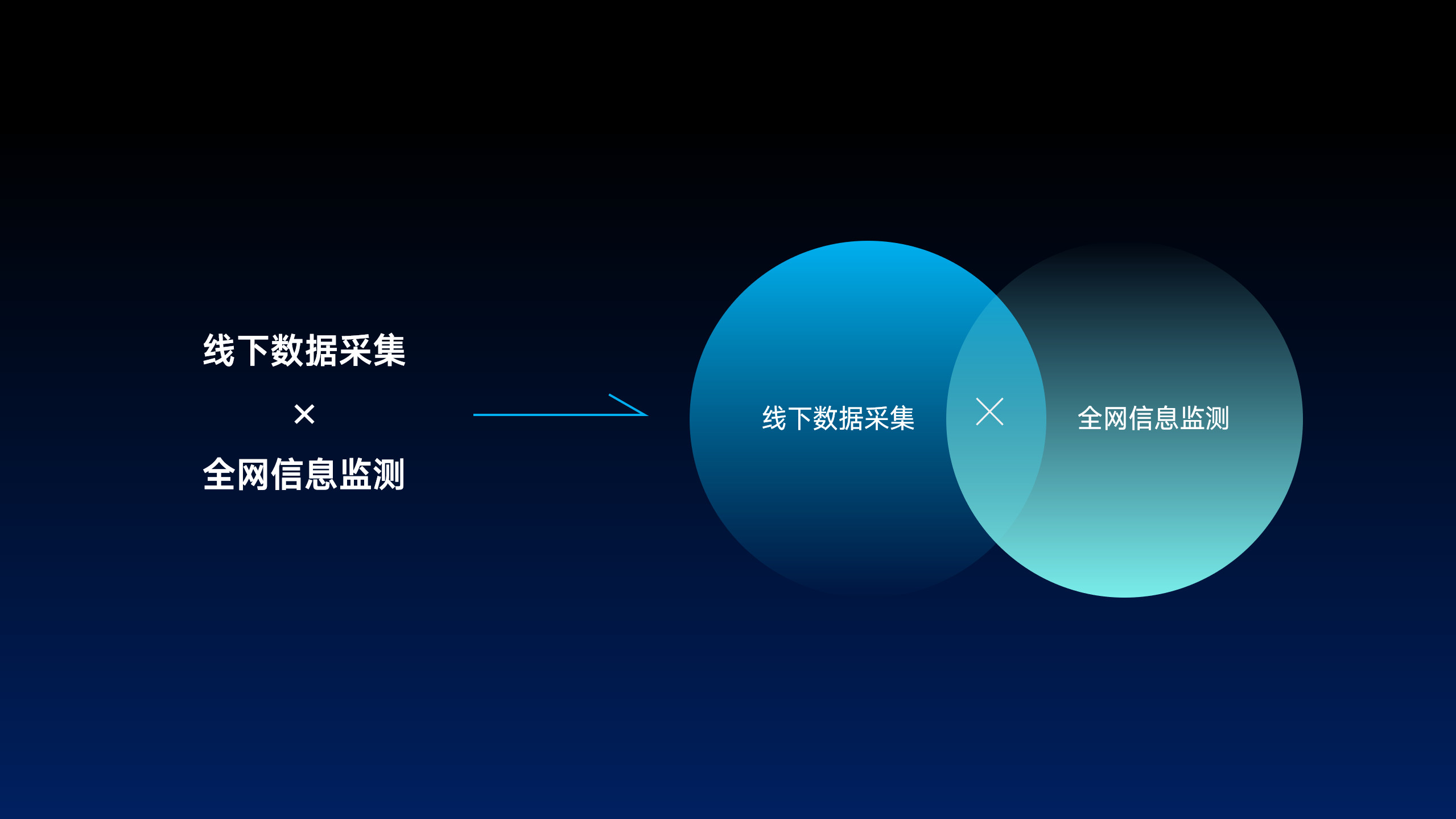
而外侧的圆圈,我们可以优化变成这样:

接下来,我们把优化后的细节组件,结合在一起,就可以做出一张还不错的 PPT 页面:

明白了吗?
即便是一个简单的圆形,我们能够站在不同的角度来理解它的用途,那么,我相信你也会跟我一样,会忽然觉得,原来圆形还可以这样使用!
以上。
原作者:旁门左道PPT 微信号:pangmenzd 自媒体大咖进驻3
学到了,666!3
一脸懵逼3
看傻了,神仙操作